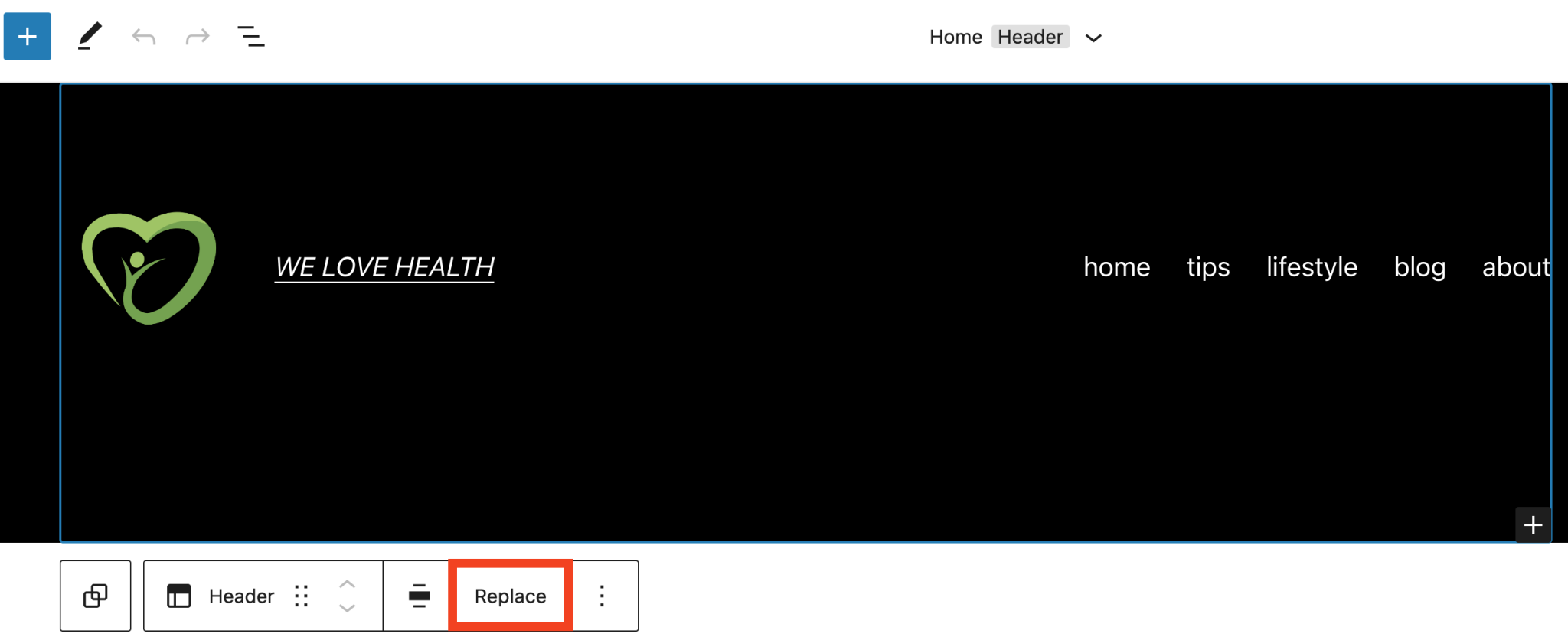WordPress 拥有世界上最强大的插件的模板。个人可以根据它的核心程序提供的规则自己开发模板和插件。它可以在瞬间把你的博客改变成 cms、forums、门户等各种类型的站点。它强大的功能另你刮目相看。模板部分块是WordPress 5.9中引入的高级块,可以与块主题或支持模板编辑的主题一起使用。此块最适合用于编辑站点页眉和站点页脚等区域。
示例课程
模板部件块是一个高级块,用于组织和显示站点结构。你可以在创建和编辑模板时使用它们来管理整个网站重复区域中的块。对于上下文,此块最适合用于创建页眉、页脚和侧边栏等区域。
模板部件的目的是让用户能够在任何他们想要的地方添加设计或内容的可重用部分。与模板一样,你的主题决定了哪种类型的预安装模板部件可用,但你只需单击“新增”即可创建自己的模板部件。
创建模板部件后,可以使用、重复使用或编辑它。更改模板零件内的块时,编辑器会更新包含模板零件的每个块模板上的块。因此,如果你在一个地方更改模板部件,它将在使用它的所有位置更改。
访问模板部件
你可以通过站点编辑器访问模板部件,与模板相同。进入仪表板> Appearance > Editor > Template Parts:
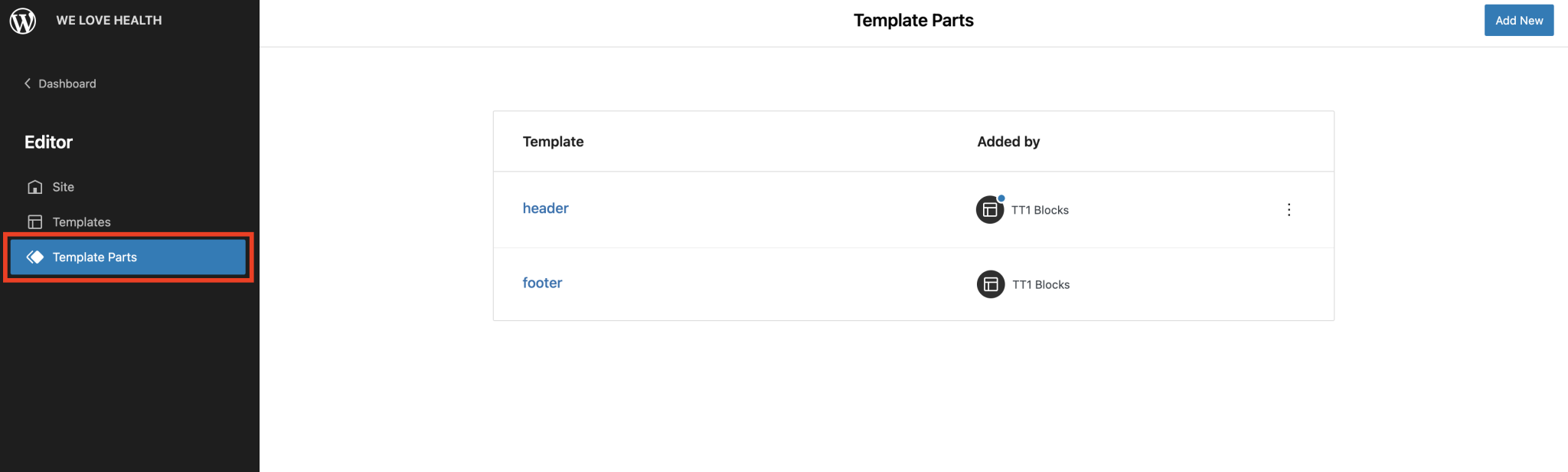
下面是页眉和页脚模板部件的特写屏幕截图。如前所述,这些将根据你使用的主题而有所不同:
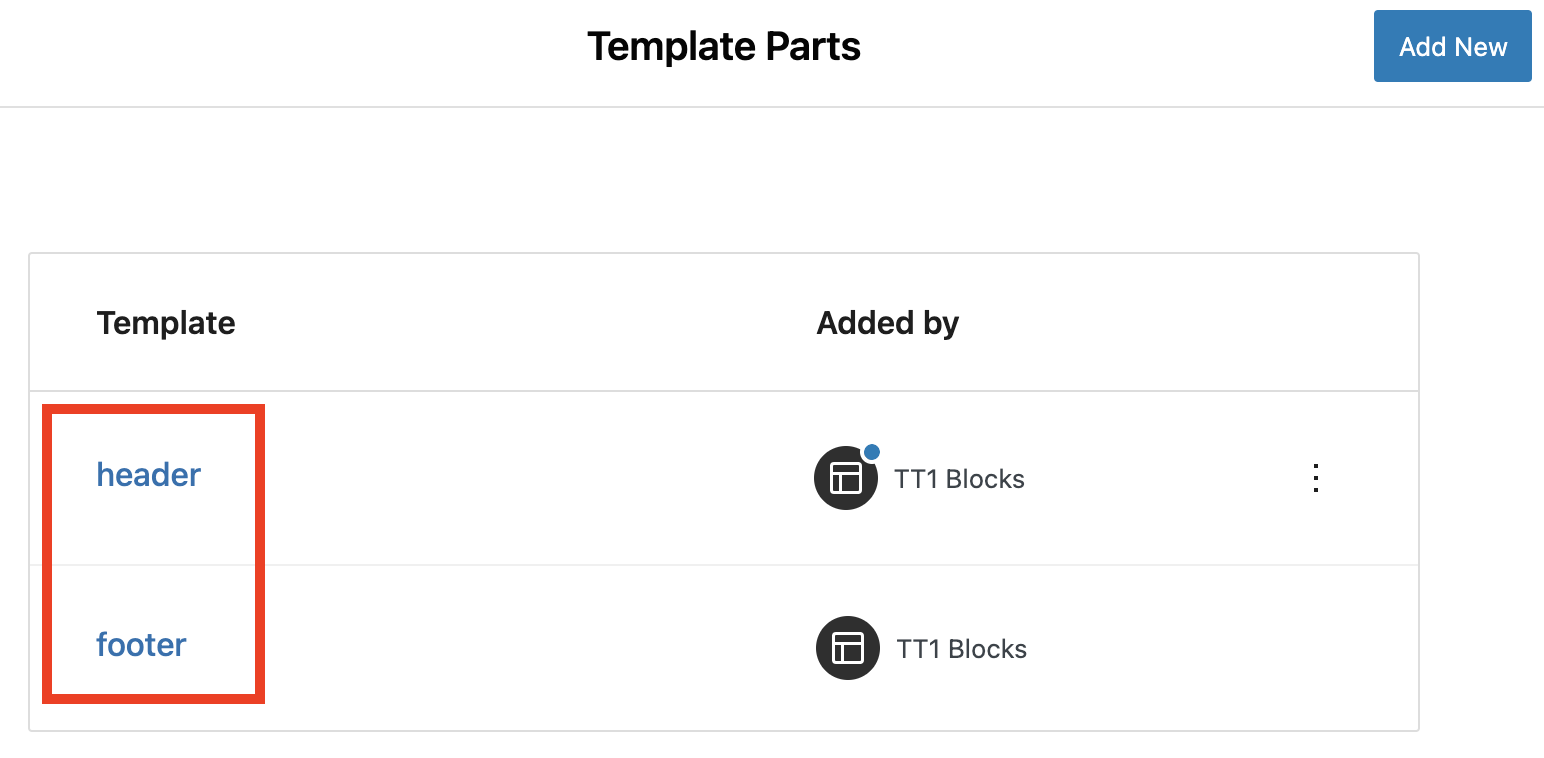
如何通过站点编辑器编辑现有模板部件
- 现有模板部件的外观会有所不同,具体取决于你选择的主题。
- 单击编辑器左上角的WordPress图标,然后向下转到模板部分。
- 选择要编辑的现有模板部件。
- 进行必要的更改,然后单击右上角的Save保存。
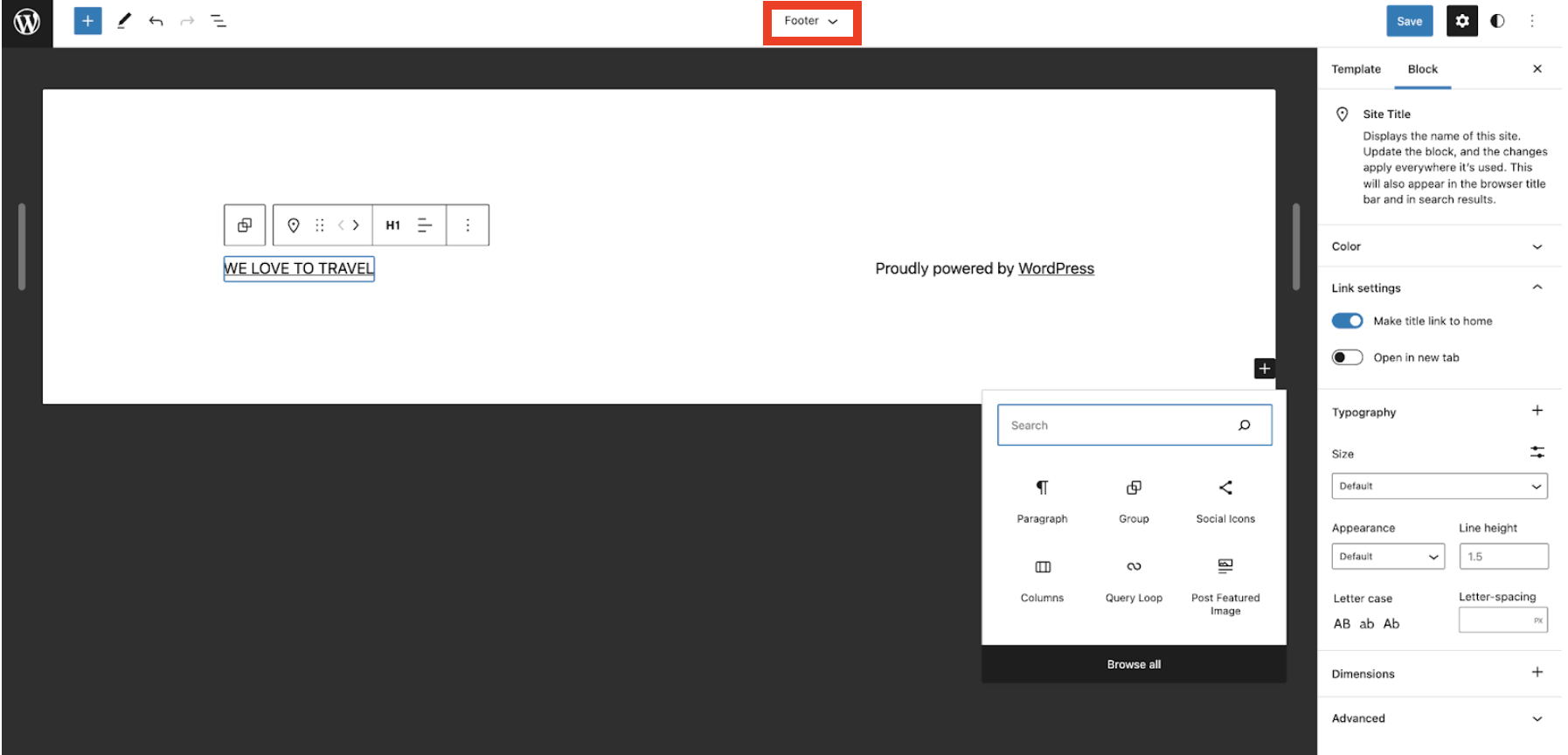
如何通过站点编辑器创建新的模板部件
- 如果你愿意,可以从头开始创建自己的模板部件。
- 转到Appearance > Editor > Template Parts。
- 点击 New button 屏幕右上角的按钮。
- 正确命名模板部件,选择要显示模板部件的区域,然后单击“Create”。如果选择“General”,则它不会绑定到任何特定区域。
- 自定义你的模板部分,完成后单击右上角的“Save保存”。
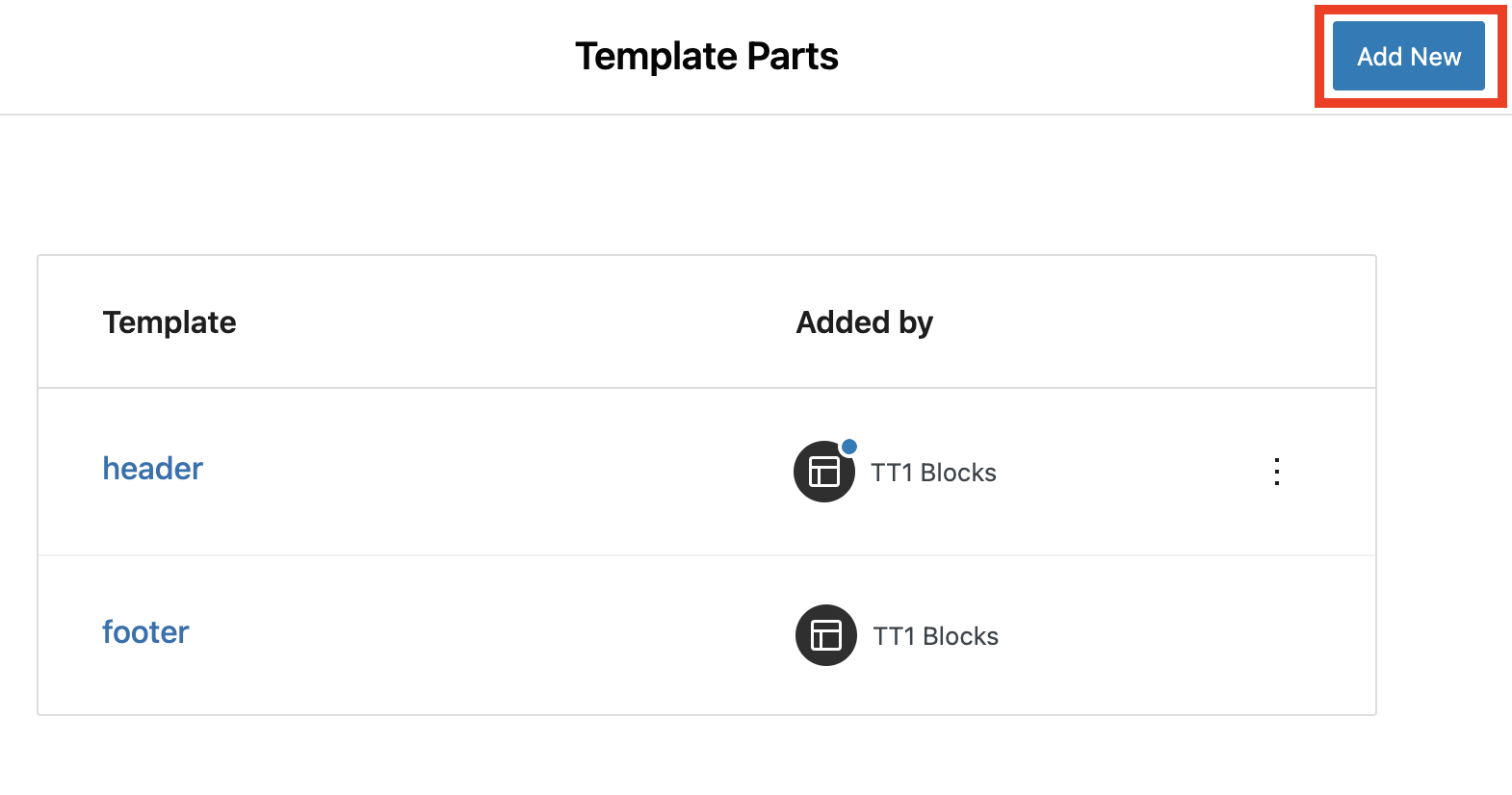
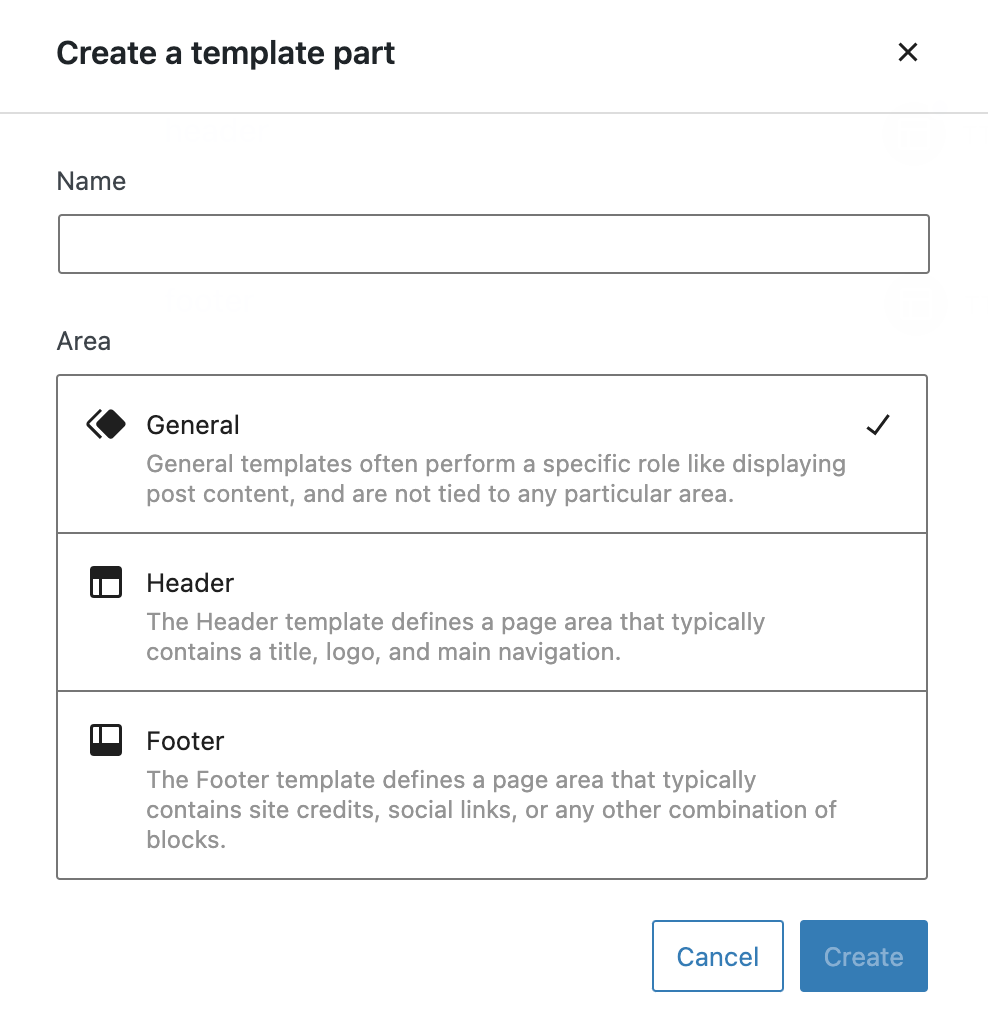
通过站点编辑器或模板编辑器将模板部件添加到模板
要通过站点编辑器或模板编辑器将模板部件块添加到模板中,请单击"Add"块按钮并选择模板部件块。你也可以键入/模板部分并按 输入 在一个新的段落块中快速添加一个。在许多情况下,你还将看到用于选择模板零件块类型的选项,例如搜索此块时的页眉和页脚。你可以在块插入器中搜索页眉或页脚以插入块,或使用快捷方式 /header 和 /footer。
添加模板部件后,你可以从现有部件中进行选择或创建新的模板部件。
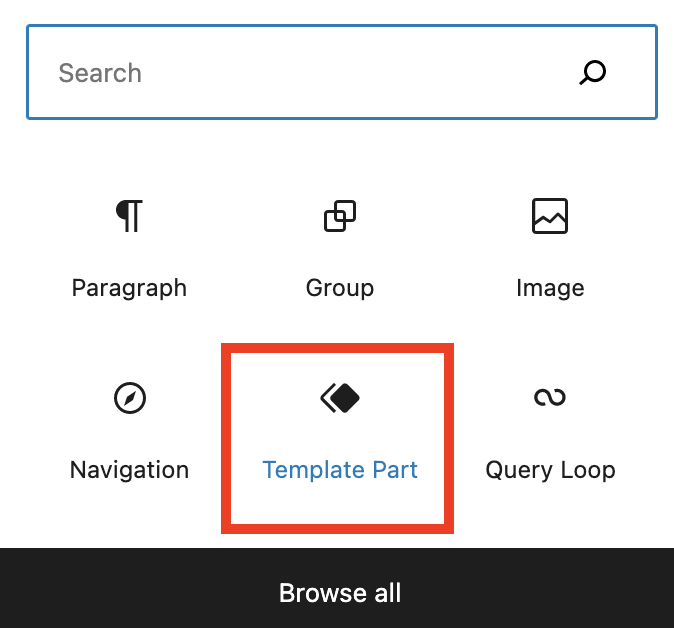
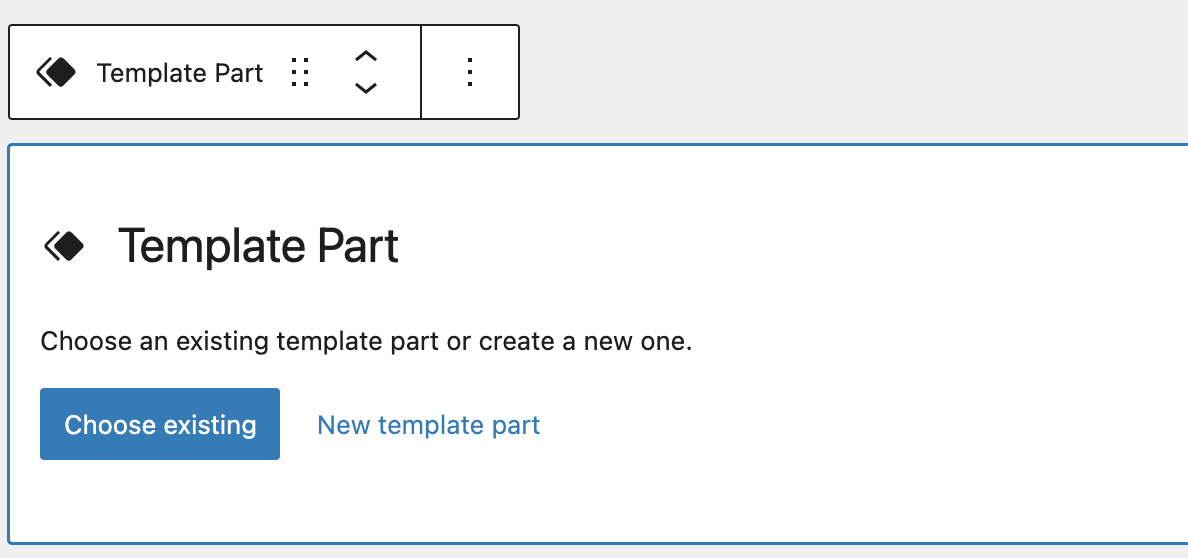
选择现有模板部件
选择“Choose existing”按钮将打开一个模式,你可以在其中搜索、预览和选择现有零件。这些部分将取决于你的主题提供的内容,并且还将包括你已经创建的模板部分。
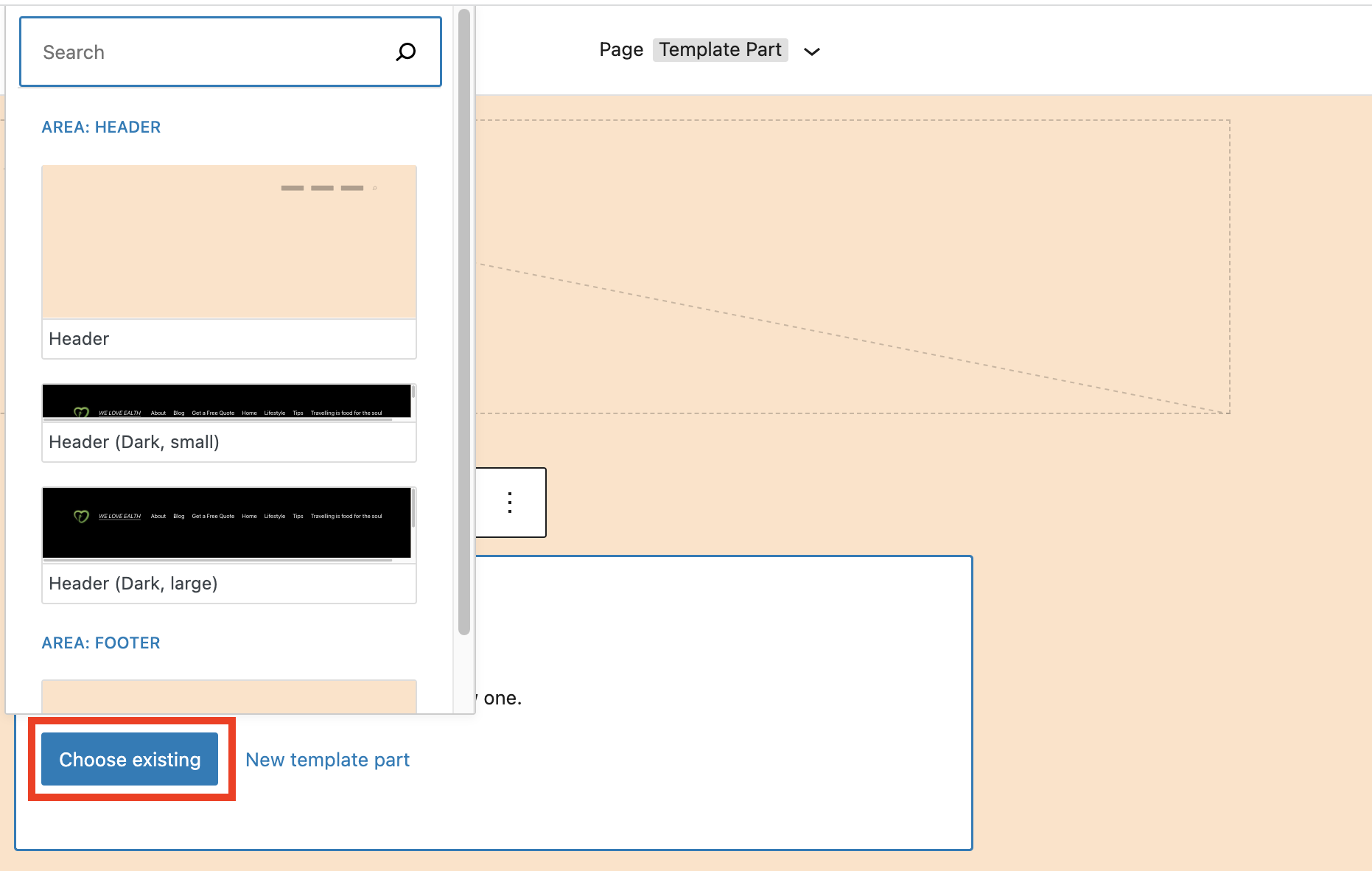
创建新模板部件
选择“New template part”按钮,你将需要命名并创建新的模板部件。单击“Create”后,你将能够在正在编辑的模板中创建模板部件
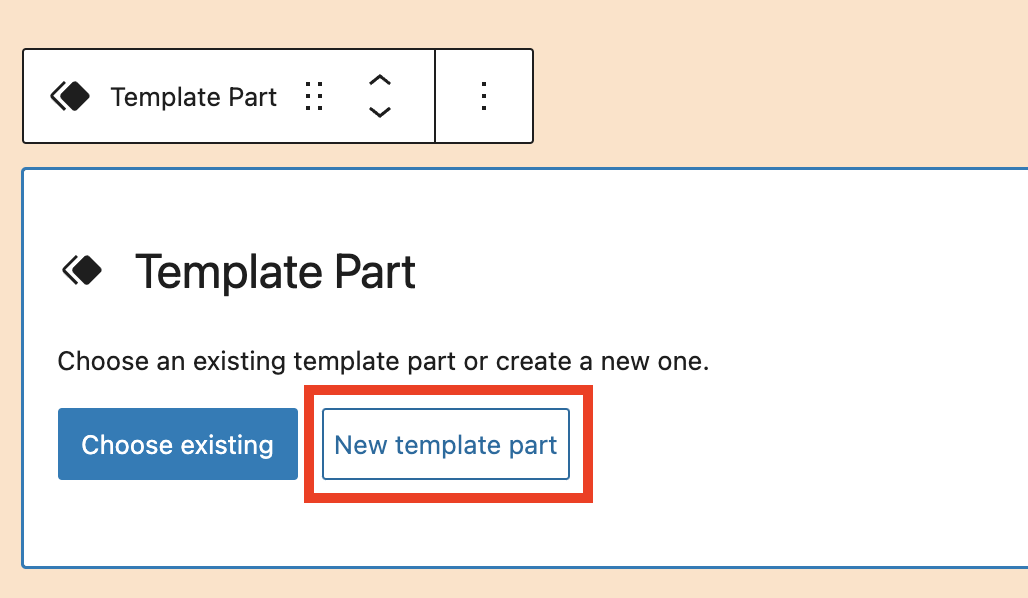
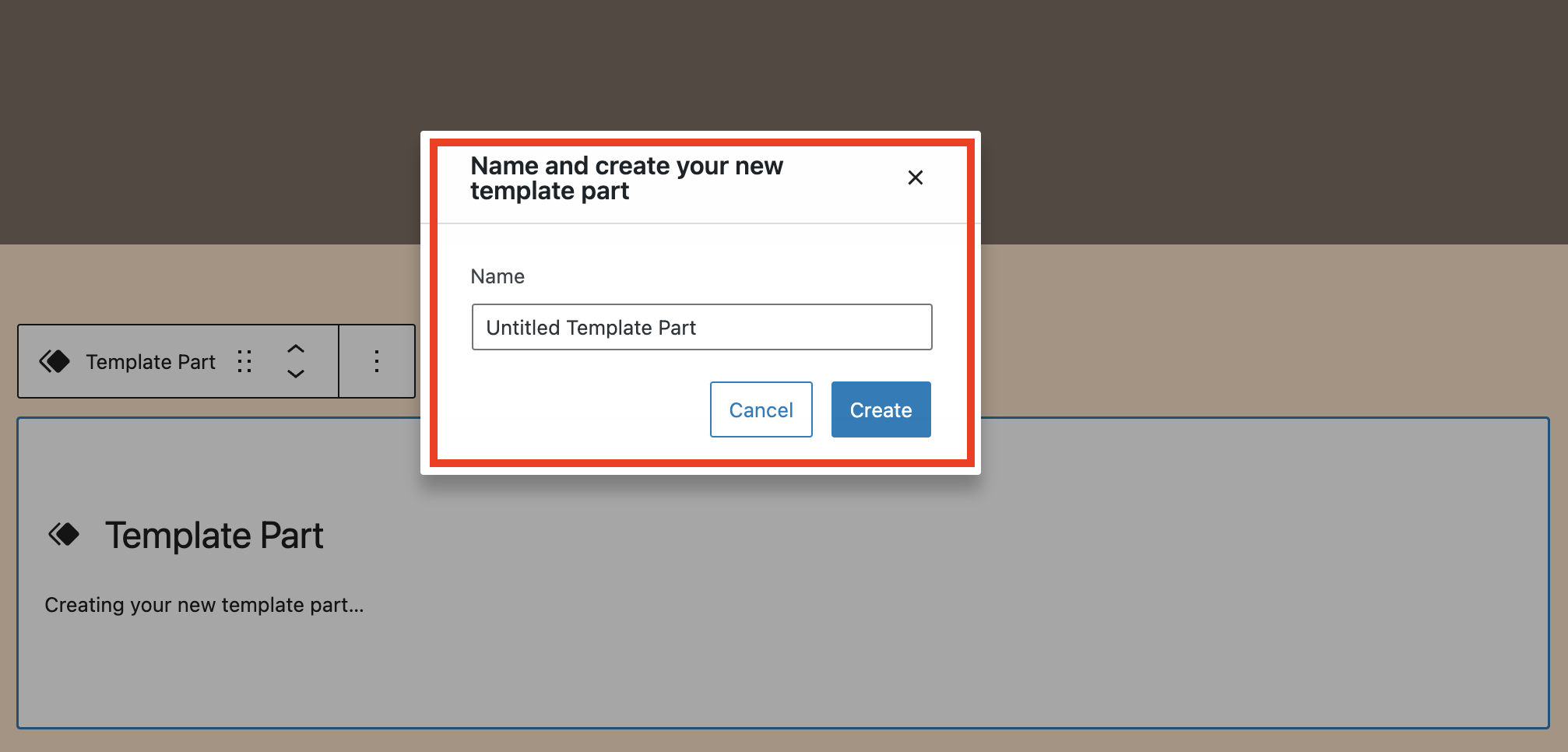
通过模板编辑器管理模板部件
如前所述,在模板中添加现有模板部件或在模板中创建新模板部件的工作方式与通过站点编辑器和模板编辑器相同。请记住,模板编辑器允许块编辑器用户编辑和创建页面或帖子使用的模板。
- 选择或添加帖子或页面。
- 打开屏蔽设置边栏,然后导航到主页或帖子设置选项卡。
- 在“Template”部分下,选择“Edit”或“New”。
- 从那里,你将进入模板编辑模式,你可以在其中添加模板部件块。
- 选择“Choose existing”或“New template part”。
- 完成编辑后,单击“Save保存”。
自定义模板部件
添加或选择模板零件块后,可以通过在其中添加其他块以各种方式对其进行自定义。为了更轻松地查找要编辑的当前模板部件,建议你使用以下选项之一:
- 编辑模板时使用列表视图快速识别内容中要编辑的页眉和页脚。
- 使用下面描述的模板零件焦点模式。
模板零件焦点模式
为了更轻松地专注于编辑单个模板部件(如页眉或页脚),你可以使用仅显示单个模板部件的专用模式。有几种方法可以访问此模式:
- 在站点编辑器中Site editor > Click on the three dot menu > Select “Edit Header”或相应的模板部件名称
- 在列表视图中Click on the three dot menu > Select “Edit Header“编辑标题”或相应的模板部件名称。
- 从“浏览”边栏中>Navigate to template parts>选择要自定义的模板部件。
- From the Top Toolbar >单击要自定义的模板部分旁边的“Areas”下的三点菜单。
将一个模板部件替换为另一个模板部件
如果主题在同一区域具有多个模板部件,则可以使用块工具栏中的“replace”选项将当前模板部件替换为另一个模板部件。如果你没有看到此选项,这是因为主题未为同一区域提供多个模板部件。你还将看到自己创建的任何模板部件。